在日常办公中,很多用户需要将多个 Word 文档转换为 XPS 格式,以便存档和共享。最常规的做法,我们就是手工的使用office软件来帮我们实现转换的工作,但是这仅仅适用于少量文件的场景。当我们面对几百个甚至几千个word文档的时候,我们就不得不找到一种更加高效的方法来帮我们完成这一操作了。
我们在工作过程当中经常会碰到需要将word文档转换为其他格式的场景,比如为了更好的对文档进行存档或者共享,我们经常会需要将他们转化为XPS格式。在绝大部分场景下,我们人工转换都是可以轻松实现的。但是在某些场景,比如我们要转换的word文档数量非常多的时候,人工转换就不再是一个好的方法了。那么我们有没有比较好的方法来帮我们实现批量对word文档转换为XPS格式的处理呢?
操作步骤
1、打开「鹰迅批量处理工具箱」,左侧选择「Word工具」,右侧在格式转换分类中选择「Word 转换为其它格式」的功能。
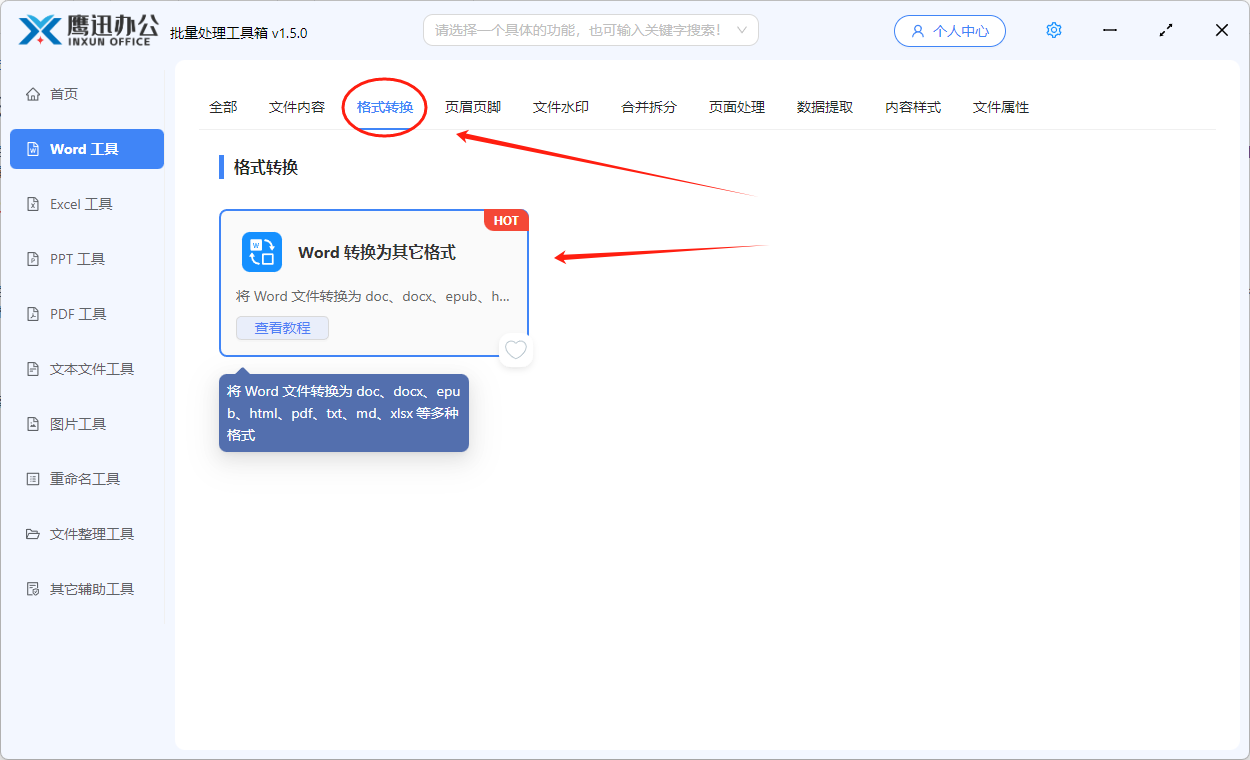
2、将需要转换为XPS格式的多个word文档一次性选择到软件的界面。
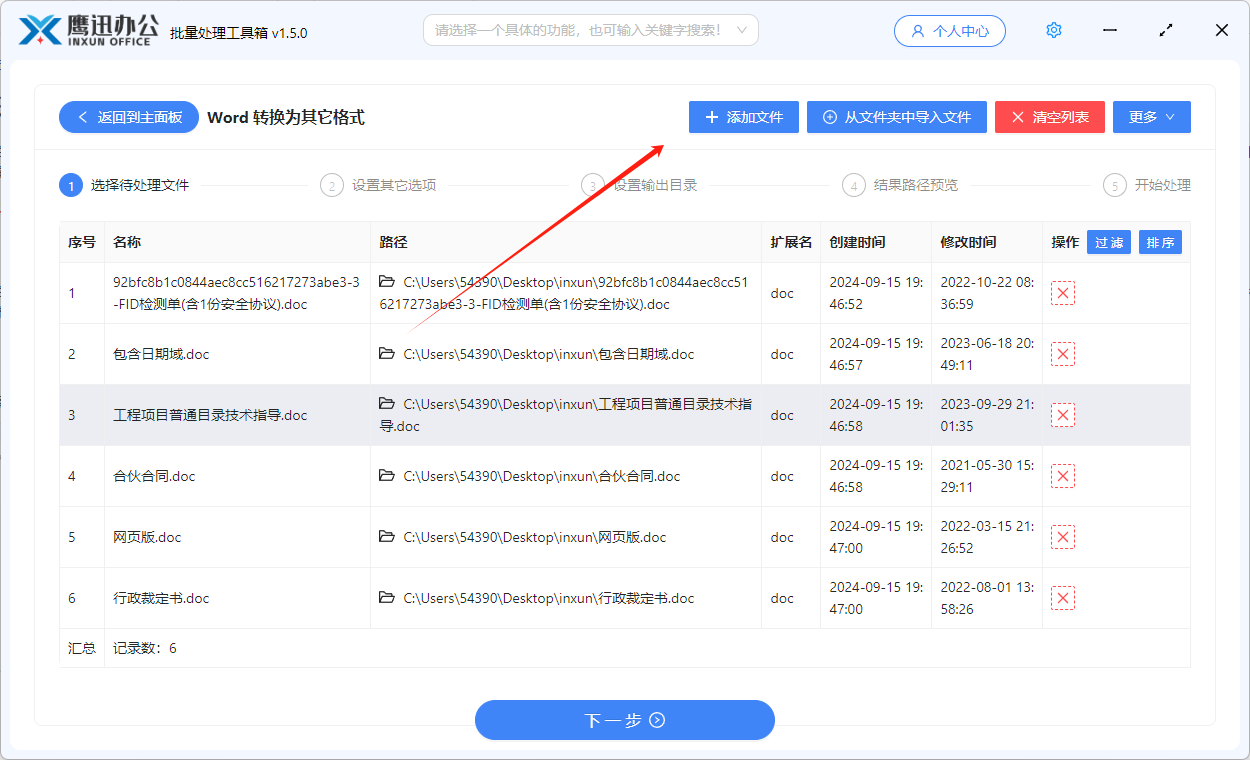
3、设置格式转换的选项。
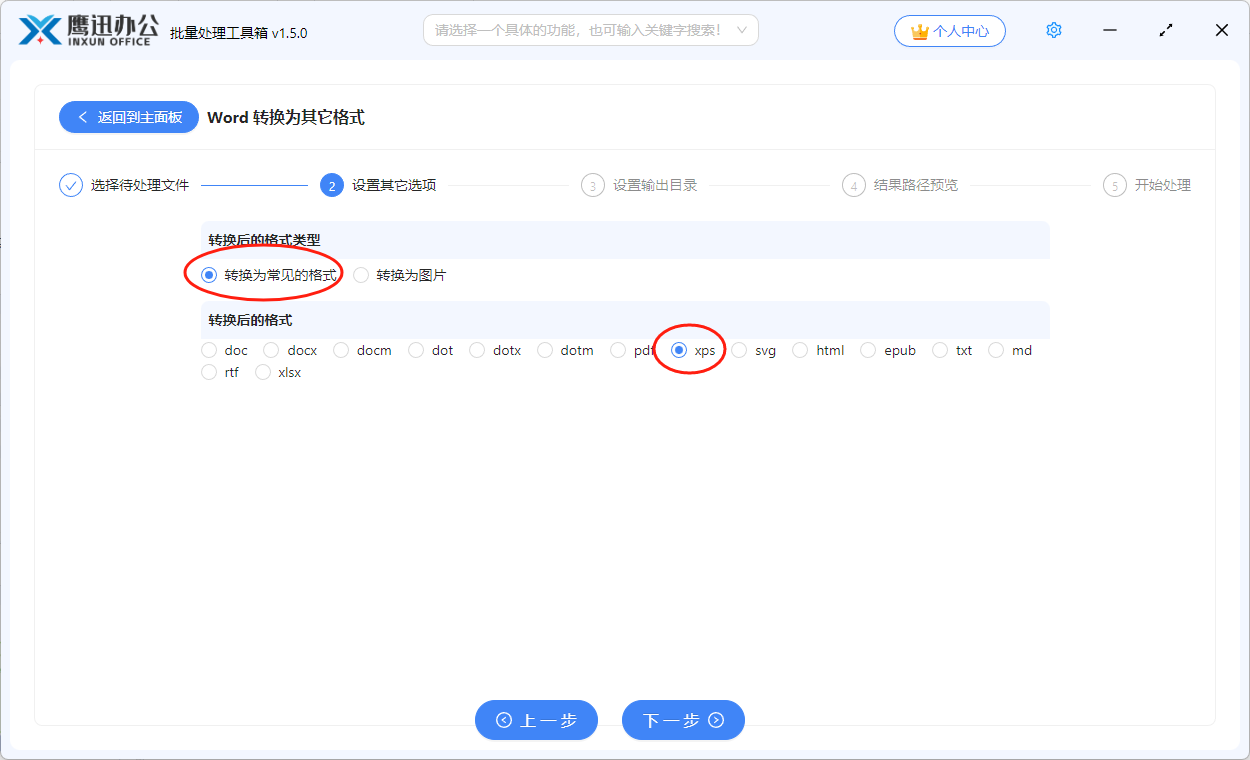
想要实现批量将word转化为XPS格式,我们只需要按照上图进行设置就可以了。
4、设置转换后的输出目录。
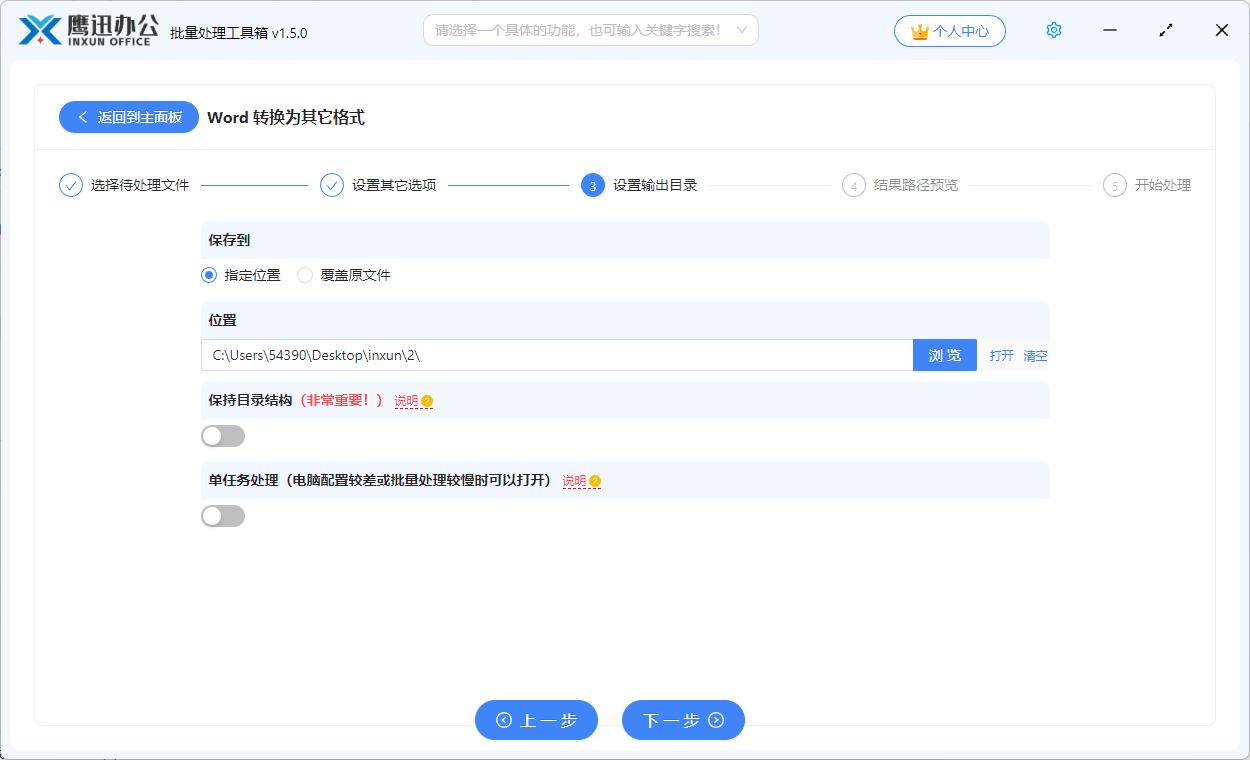
5、批量将多个word文档转换为xps格式的操作处理完成。
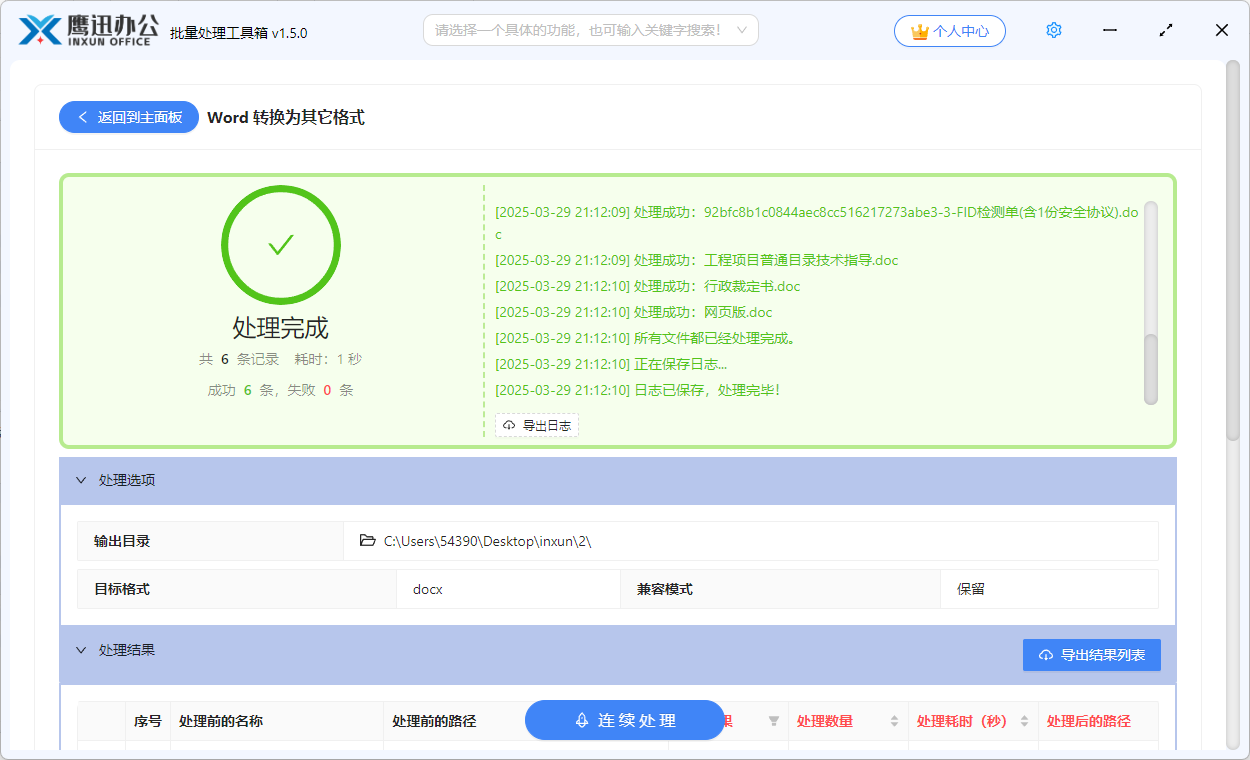
等待一会儿之后,我们就可以看到所有的word文档都已经被转化为XPS格式了。这种转换的效率是非常的高的,无需我们人工重复的劳动,再多的word文档需要进行转换,都只需要一次操作就可以了。
这个软件通常提供灵活的设置选项,用户可以根据需求选择文件输出路径、命名规则等,让每个文件都能达到预期的效果。在面对大批量的文件时,它能保证工作流程更加流畅,减少重复劳动,为团队节省大量时间和精力。
